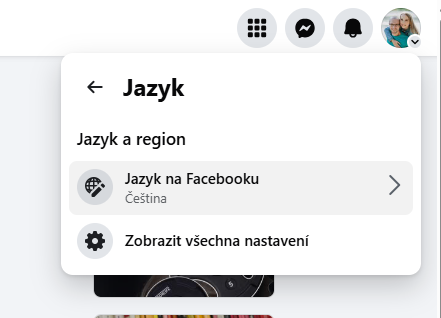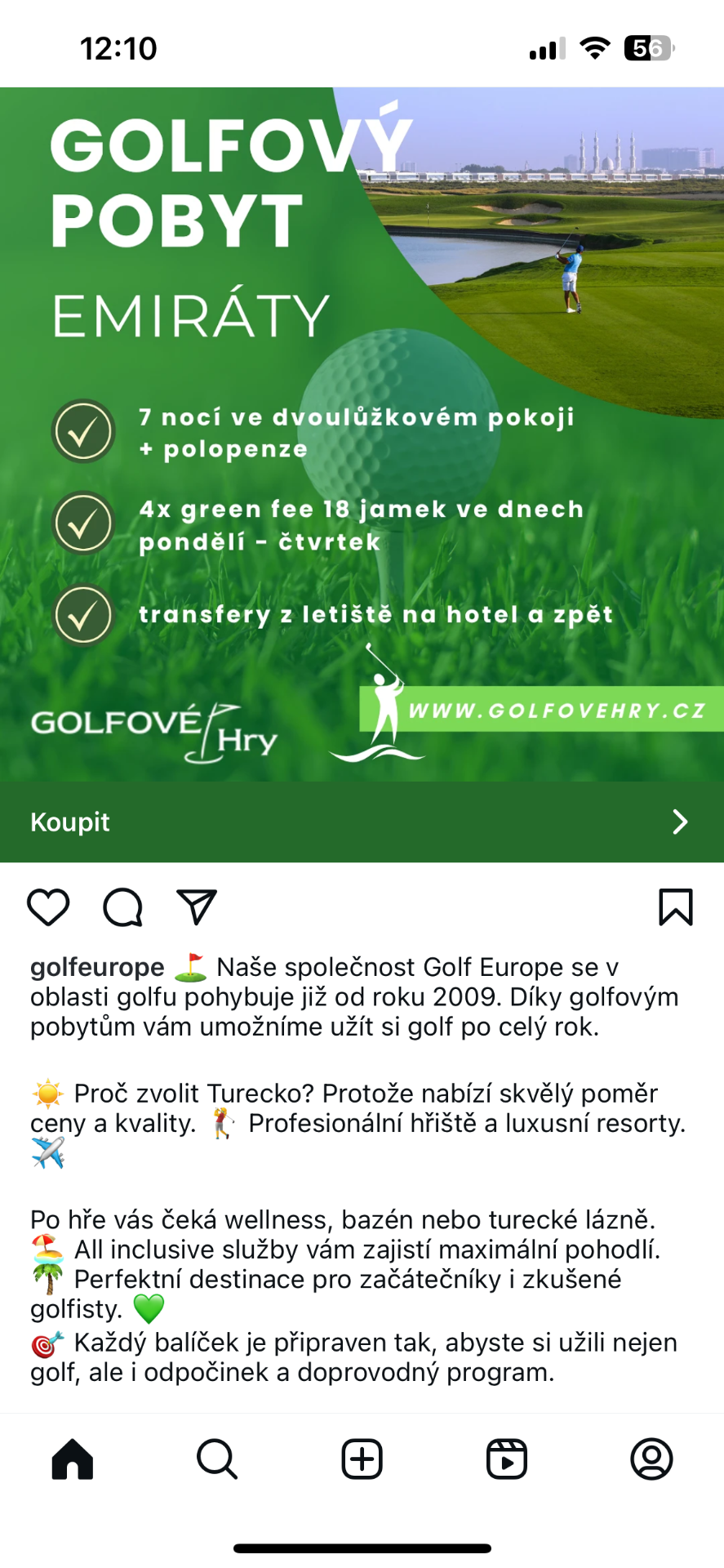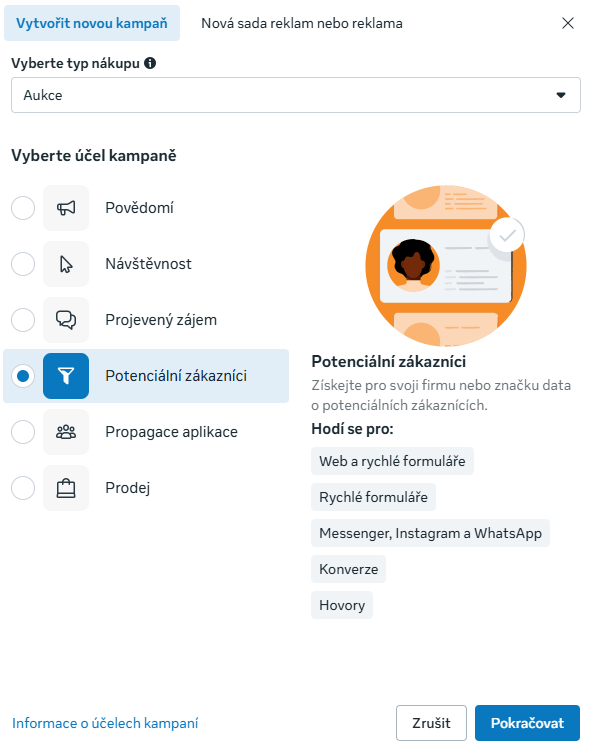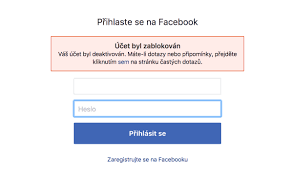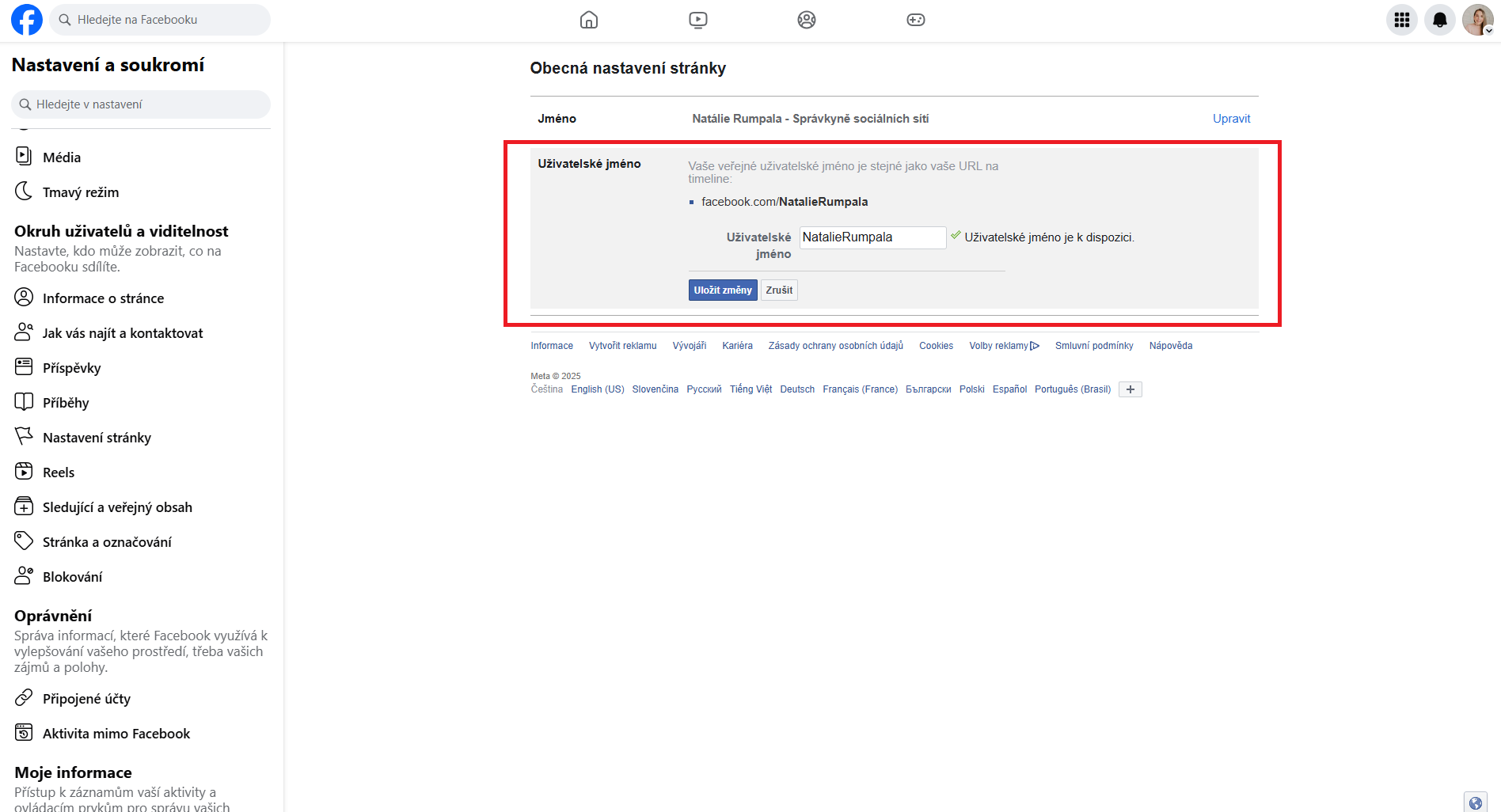Nastavili jste si placené kampaně v METĚ. Očekávali jste, že si bude META strhávat nějaké peníze z vaší karty. Jenže teď je to mnohem více, než s čím jste prapůvodně počítali. V čem je problém? Co se stalo? A proč si META od vás stahuje mnohem více peněz, než jste si původně propočítali?
Jak (ne)ztratit přístup k firemní stránce na Facebooku – zabezpečení krok za krokem
Vlastníte firemní profil na sociálních sítích? Pak o něj určitě nechcete přijít. Ani i když nemá tisíce fanoušků, desítky tisíc reakcí a desetiletou historii, rozhodně o dosavadní práci přijít nechcete. Proto si zabezpečte svůj osobní profil. Ano, zní to divně - proč zrovna osobní profil, když se tady bavíme o tom firemním, ale má to své opodstatnění. Jaké? A jak si tedy tu svou firemní stránku zabezpečíte? Pojďme se na to podívat!
Každá firemní stránka je napojená na osobní účet
Ať už se podíváte na profil Coca Coly, Pepsi, Alzy, Datartu, Nike, Adidas, .... všechny, VŠECHNY, VŠECHNY firemní profily, které na Facebooku najdete jsou napojené na nějaké osobní účty. Tedy na účty nějakých reálných lidí z masa a kostí.
A to je samozřejmě riziko.
Někdo se vám tam může dostat.
Někoho tam můžete nechtíc pustit.
Někdo vám ukradne mobil nebo noťas.
Nebo prostě jen lidsky uděláte chybu.
Ať už je důvod jakýkoliv, lidský faktor je vždy rizikový.
A v tomto případě to platí jakbysmet.
Jenže - firemní profil nemůže stát sám o sobě, ve vzduchoprázdnu, ve vakuu, bez napojení na nějaké osobní profily.
Nemůže.
Zkrátka to má
takto Facebook zařízené.
Vždy jsou firemní stránky napojené na nějaké osobní profily.
A pokud by vás kulišácky napadlo založit si ke správě firemního profilu úplně nový falešný osobní účet, tak to je pomalá cesta do pekel, kterou rozhodně nedoporučuji.
Vrátíme se ale k původní myšlence tohoto článku - zabezpečení vašeho osobního profilu.
Teď už tedy víte, proč byste si měli zabezpečit zrovna svůj osobní účet.
Jenže teď zůstává otázka - JAK?
Nejjistějším a nejběžnějším způsobem je dvoufázové ověření.
A jak si jej tedy nastavíte? To si ukážeme krok za krokem právě teď.
Jak si nastavit dvoufázové ověření u svého osobního účtu na Facebooku?
1. Jste na svém počítači (v tomto případě můžete být i na mobilu, ale ukážeme si to na počítači).
2. Vejdete normálně na svůj osobní profil na Facebooku, tak jak jste zvyklí. www.facebook.com
3. Přihlásíte se normálně na svůj osobní profil.
4. Kliknete nahoře vpravo na svou profilovou fotku.
5. Zvolíte možnost Nastavení a soukromí.

6. Dále kliknete na Nastavení.

7. A zde kliknete na obdélníček Centrum účtů hned nahoře v levém menu.
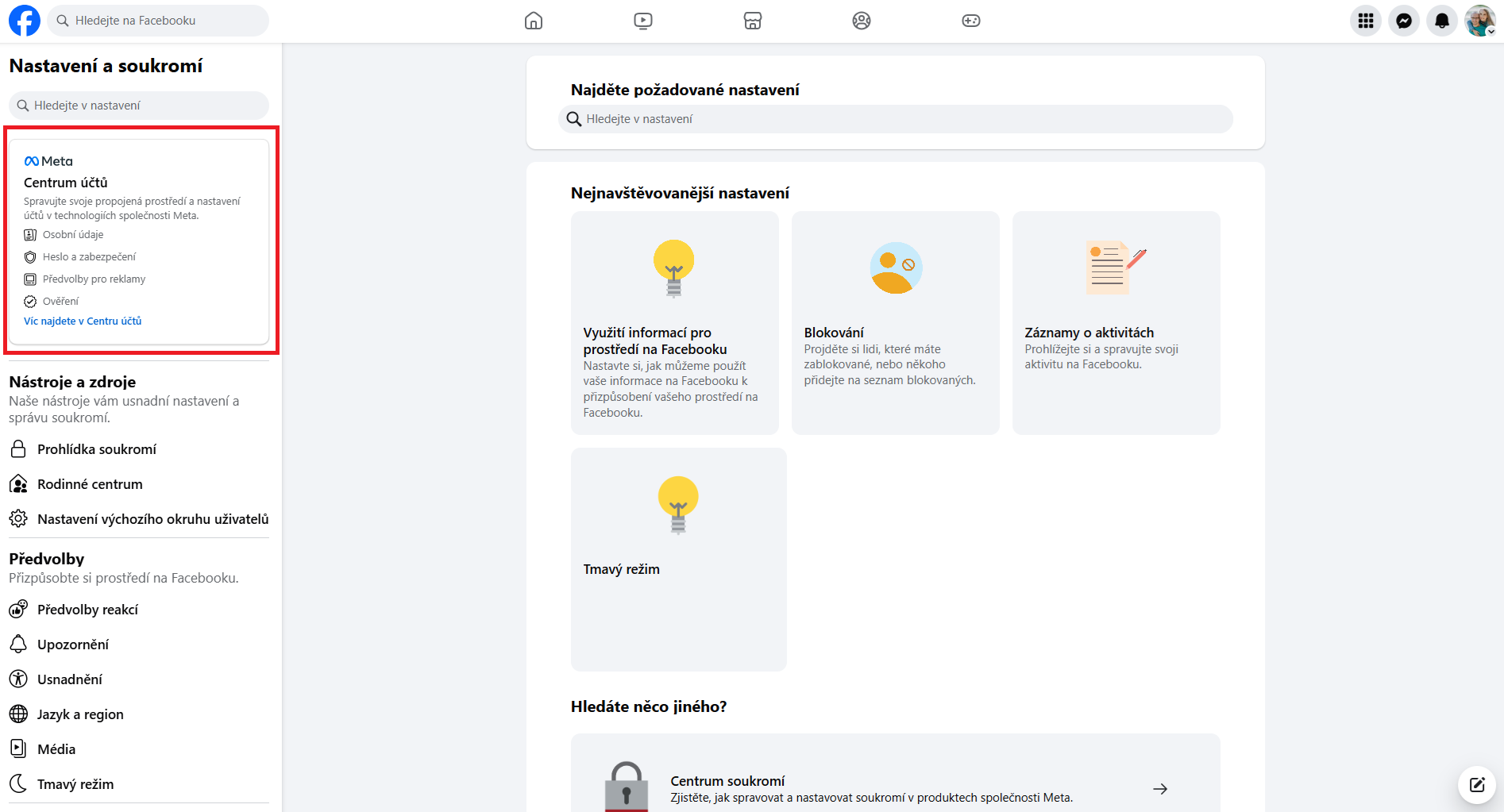
8. V levém menu kliknete na položku Heslo a zabezpečení.

9. A tady kliknete na Dvoufázové ověření.

Teď už jen stačí projít krok po kroku (ano, budete znovu zadávat své přihlašovací heslo ke svému osobnímu účtu, neděste se) celým nastavením dvoufázového ověření. Není to nic složitého ani komplikovaného. Facebook vás krásně provede celým nastavením.
Celé nastavení vám nezabere víc než 5 minut.
Ovšem, co je zde zcela klíčové a zásadní v rámci tohoto nastavování, tak nastavit si dvoufázové ověření na autentizační aplikaci, nikoliv na SMS.
SMS NECHODÍ!
Je to sice strašně lákavé nastavit si dvoufázové ověření na SMS, jenže zdání klame - SMS už dlouhodobě lidem nechodí a tato funkce strašně blbne.
A lidé tak kvůli tomu přichází o své účty.
Proto je větší jistota nastavit si dvoufázové ověření na autentizační aplikaci.
Co to vlastně ta autentizační aplikace je?
Autentizační aplikace je mobilní aplikace třetích stran, například od Google, Applu, apod., ve které získáte přístupové kódy pro své dvoufázové ověření - nejen na Facebooku, ale třeba i na e-mailu, do mobilního bankovnictví, na Instagramu apod.
Autentizační aplikaci můžete využít pro celou řadu dvoufázových ověření.
Je to naprosto zdarma a zcela bezpečné.
Aby to mohl zneužít někdo cizí, tak by vám vyloženě musel ukrást váš mobil, dostat se vám do něj a snažit se vám dostat do vašeho účtu třeba na Facebooku.
Kde vezmete autentizační aplikaci?
Autentizační aplikaci si můžete vybrat například v Google Obchodě, anebo v Apple Storu.
Její výběr a volbu už nechávám na vás a na vašich preferencích.
Já například používám Authenticator přímo od Googlu.
Tuto aplikaci si tedy stáhnete k sobě do mobilu, založíte si zde účet a následně už jen velice jednoduše právě v nastavování dvoufázového ověření propojíte Facebook s autentizační aplikací (s pomocí QR kódu) a máte vyhráno.
K čemu to celé je?
Od teď, když se budete kdykoliv přihlašovat z nějakého nového zařízení, anebo když by se vám tam, nedej bože, chtěl dostat někdo cizí, budete vždy potřebovat pro ověření nejen jméno a heslo, ale také kód právě z této autentizační aplikace.
Díky tomu se už do svého účtu dostanete skutečně jen vy a nikdo nepovolaný.
Toto navíc doporučuji udělat úplně u všech, kteří spravují váš firemní profil.
Protože to, že vy řádně dvoufázové ověření budete mít, ale vaši kolegové nikoliv, ještě neznamená, že o firemní profil nemůžete přijít.
Proto si všichni povinně ve vaší firmě zapněte dvoufázové ověření (dokonce toto můžete pro správu firemního profilu vyloženě pevně vyžadovat v rámci Nastavení firmy v Business Manageru), abyste náhodou nikdo nepřišli o svůj ani firemní profil.
BONUSOVÝ TIP: Zkontrolujte si, kde jste přihlášeni
Když se ještě vrátíme o pár kroků zpět, do Centra účtů do Hesla a zabezpečení (krok č. 8), určitě si všimnete, že dvě položky pod Dvoufázovým ověřením je možnost Kde jste přihlášen/á.
Tady si můžete ověřit, zda už se vám náhodou nepotuluje po vašem účtu nějaký nezvaný host.
Tady vám to totiž ukáže na jakých všech zařízeních jste přihlášení.
A pokud zde najdete nějaké zařízení, které neznáte, pak jej obratem okamžitě smažte a ihned si pro jistotu změňte své heslo.
A tady to můžete pravidelně jednou za čas zkontrolovat, abyste měli jistotu, že se vám do vašeho účtu skutečně nikdo nedostal.
Další články, které by vás mohly zajímat
Přečtěte si jako první, co je nového
Nechodí vám kódy z Facebooku, Business Manageru či Meta Business Suite? Ať děláte co děláte, kód vám nikdy nechce dojít? Už jste si zkoušeli i odblokovat telefonní číslo, volat na svého operátora, nebo upravovat nastavení na e-mailu, ale pořád nic nepomáhá? Pak pro vás mám skvělou zprávu! Zjistila jsem, jak to vyřešit! A ne, nová SIM karta...
Dnes za vámi přicházím s upozorněním na nejnovější chybu ze strany METY, na kterou jsem sama nedávno narazila. Pokud nastavujete placené kampaně ve Správci reklam (reklamním účtu v METĚ), nejspíš je z důvodu úspory času a zjednodušení nastavení duplikujete. Jenže to může být problém. Proč? Vše vám v tomto článku vysvětlím.
Chcete získat nové kontakty? Nové e-mailové adresy, nová telefonní čísla, nebo rovnou lidi, kteří vás přímo kontaktují? To vše je v METĚ možné. Jenže, stejně jako vše ostatní, i toto má své háčky a není to úplně tak růžové, jak se může na první pohled zdát. Ale postupně. Na všechno se společně podíváme. Pojďme tedy na to!
Byl normální všední den. Všichni mířili do práce, do školy. Všichni se chystali někam běžet. Ale vám se zastavil svět. Jakoby vše najednou zamrzlo. Nedokážete se dostat na svůj účet na Facebooku. A na e-mailu vám do obličeje svítí obyčejný e-mail "Váš účet byl zablokován. Pokud jej chcete odblokovat, musíte se odvolat."
Založili jste si nový firemní facebookový profil? Anebo už jeden máte dlouhá léta? A až teď jste si u něj všimli, že se vám v URL adresním řádku nezobrazuje například "www.facebook.com/vase-skvela-firma", ale jen nějaké podivné znaky a čísla? A chtěli byste to napravit? Tak to jste tady správně! Právě tady si společně prakticky krok za krokem...